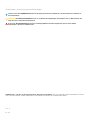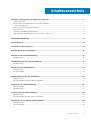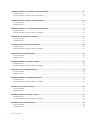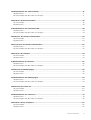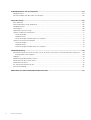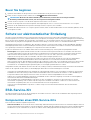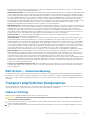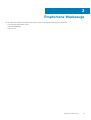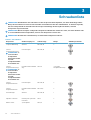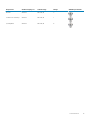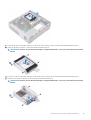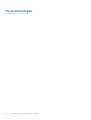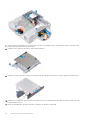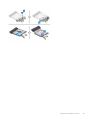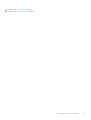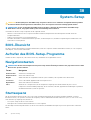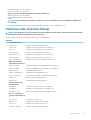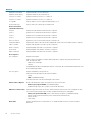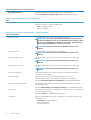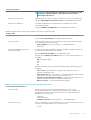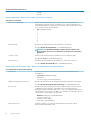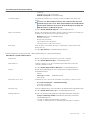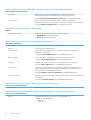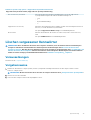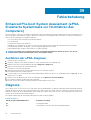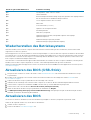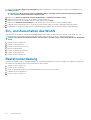Inspiron 3471
Service-Handbuch
Vorschriftenmodell: D13S
Vorschriftentyp: D13S003

Anmerkungen, Vorsichtshinweise und Warnungen
ANMERKUNG: Eine ANMERKUNG macht auf wichtige Informationen aufmerksam, mit denen Sie Ihr Produkt besser
einsetzen können.
VORSICHT: Ein VORSICHTSHINWEIS warnt vor möglichen Beschädigungen der Hardware oder vor Datenverlust und
zeigt, wie diese vermieden werden können.
WARNUNG: Mit WARNUNG wird auf eine potenziell gefährliche Situation hingewiesen, die zu Sachschäden,
Verletzungen oder zum Tod führen kann.
© 2019 Dell Inc. oder ihre Tochtergesellschaften. Alle Rechte vorbehalten. Dell, EMC und andere Marken sind Marken von Dell Inc.
oder Tochterunternehmen. Andere Markennamen sind möglicherweise Marken der entsprechenden Inhaber.
2019 - 11
Rev. A01

1 Arbeiten an Komponenten im Inneren des Computers...................................................................... 7
Sicherheitshinweise............................................................................................................................................................... 7
Vor der Arbeit an Komponenten im Innern des Computers............................................................................................. 7
Bevor Sie beginnen..........................................................................................................................................................8
Schutz vor elektrostatischer Entladung............................................................................................................................. 8
ESD-Service-Kit.....................................................................................................................................................................8
Transport empfindlicher Komponenten..............................................................................................................................9
Nach der Arbeit an Komponenten im Inneren des Computers...................................................................................... 10
2 Empfohlene Werkzeuge............................................................................................................... 11
3 Schraubenliste............................................................................................................................12
4 Innenansicht des Computers........................................................................................................14
5 Komponenten der Systemplatine..................................................................................................15
6 Entfernen der Computerabdeckung..............................................................................................16
Vorgehensweise................................................................................................................................................................... 16
7 Wiederanbringen der Computerabdeckung ................................................................................... 17
Vorgehensweise................................................................................................................................................................... 17
8 Entfernen der Frontverkleidung .................................................................................................. 18
Vorgehensweise................................................................................................................................................................... 18
Voraussetzungen..................................................................................................................................................................19
9 Wiederanbringen der Frontverkleidung.........................................................................................20
Vorgehensweise.................................................................................................................................................................. 20
Voraussetzungen nach der Arbeit am Computer.............................................................................................................21
10 Entfernen der Lüfterverkleidung................................................................................................ 22
Voraussetzungen.................................................................................................................................................................22
Vorgehensweise...................................................................................................................................................................22
11 Austauschen der Lüfterverkleidung.............................................................................................23
Vorgehensweise...................................................................................................................................................................23
Voraussetzungen nach der Arbeit am Computer............................................................................................................23
12 Entfernen des 2,5-Zoll-Festplattenlaufwerks...............................................................................24
Vorgehensweise...................................................................................................................................................................24
Voraussetzungen.................................................................................................................................................................26
Inhaltsverzeichnis
Inhaltsverzeichnis 3

13 Wiedereinbauen des 2,5-Zoll-Festplattenlaufwerks...................................................................... 27
Vorgehensweise...................................................................................................................................................................27
Voraussetzungen nach der Arbeit am Computer............................................................................................................28
14 Entfernen des 3,5-Zoll-Festplattenlaufwerks.............................................................................. 29
Voraussetzungen.................................................................................................................................................................29
Vorgehensweise.................................................................................................................................................................. 29
15 Wiedereinbauen des 3,5-Zoll-Festplattenlaufwerks...................................................................... 31
Vorgehensweise................................................................................................................................................................... 31
Voraussetzungen nach der Arbeit am Computer............................................................................................................32
16 Entfernen des optischen Laufwerks............................................................................................33
Voraussetzungen.................................................................................................................................................................33
Vorgehensweise...................................................................................................................................................................33
17 Austauschen des optischen Laufwerks........................................................................................ 36
Vorgehensweise.................................................................................................................................................................. 36
Voraussetzungen nach der Arbeit am Computer............................................................................................................37
18 Entfernen der Speichermodule...................................................................................................38
Voraussetzungen.................................................................................................................................................................38
Vorgehensweise...................................................................................................................................................................38
19 Wiedereinbauen der Speichermodule.......................................................................................... 39
Vorgehensweise.................................................................................................................................................................. 39
Voraussetzungen nach der Arbeit am Computer............................................................................................................39
20 Entfernen der Knopfzellenbatterie............................................................................................. 40
Voraussetzungen.................................................................................................................................................................40
Vorgehensweise.................................................................................................................................................................. 40
21 Wiedereinbauen der Knopfzellenbatterie......................................................................................41
Vorgehensweise................................................................................................................................................................... 41
Voraussetzungen nach der Arbeit am Computer.............................................................................................................41
22 Entfernen der Wireless-Karte.................................................................................................... 42
Voraussetzungen.................................................................................................................................................................42
Vorgehensweise...................................................................................................................................................................42
23 Wiedereinbauen der Wireless-Karte............................................................................................44
Vorgehensweise...................................................................................................................................................................44
Voraussetzungen nach der Arbeit am Computer............................................................................................................44
24 Entfernen des SSD-Laufwerks...................................................................................................45
Voraussetzungen.................................................................................................................................................................45
Vorgehensweise.................................................................................................................................................................. 45
4
Inhaltsverzeichnis

25 Wiedereinbauen des SSD-Laufwerks.......................................................................................... 47
Vorgehensweise...................................................................................................................................................................47
Voraussetzungen nach der Arbeit am Computer............................................................................................................47
26 Entfernen der Antennenmodule................................................................................................. 48
Voraussetzungen.................................................................................................................................................................48
Vorgehensweise...................................................................................................................................................................48
27 Wiedereinbauen der Antennenmodule.........................................................................................49
Vorgehensweise.................................................................................................................................................................. 49
Voraussetzungen nach der Arbeit am Computer............................................................................................................49
28 Entfernen des Betriebsschaltermoduls.......................................................................................50
Voraussetzungen.................................................................................................................................................................50
Vorgehensweise.................................................................................................................................................................. 50
29 Austauschen des Betriebsschaltermoduls...................................................................................52
Vorgehensweise.................................................................................................................................................................. 52
Voraussetzungen nach der Arbeit am Computer............................................................................................................53
30 Entfernen des Netzteils............................................................................................................ 54
Voraussetzungen.................................................................................................................................................................54
Vorgehensweise.................................................................................................................................................................. 54
31 Wiedereinbauen des Netzteils.................................................................................................... 56
Vorgehensweise.................................................................................................................................................................. 56
Voraussetzungen nach der Arbeit am Computer............................................................................................................57
32 Entfernen der Kühlbaugruppe....................................................................................................58
Voraussetzungen.................................................................................................................................................................58
Vorgehensweise.................................................................................................................................................................. 58
33 Wiedereinbauen der Kühlbaugruppe........................................................................................... 59
Vorgehensweise.................................................................................................................................................................. 59
Voraussetzungen nach der Arbeit am Computer............................................................................................................59
34 Entfernen des Prozessors......................................................................................................... 60
Voraussetzungen.................................................................................................................................................................60
Vorgehensweise.................................................................................................................................................................. 60
35 Wiedereinbauen des Prozessors................................................................................................. 61
Vorgehensweise................................................................................................................................................................... 61
Voraussetzungen nach der Arbeit am Computer.............................................................................................................61
36 Entfernen der Systemplatine.....................................................................................................62
Voraussetzungen.................................................................................................................................................................62
Vorgehensweise.................................................................................................................................................................. 62
Inhaltsverzeichnis
5

37 Wiedereinbauen der Systemplatine............................................................................................ 65
Vorgehensweise.................................................................................................................................................................. 65
Voraussetzungen nach der Arbeit am Computer............................................................................................................66
38 System-Setup..........................................................................................................................68
BIOS-Übersicht....................................................................................................................................................................68
Aufrufen des BIOS-Setup-Programms.............................................................................................................................68
Navigationstasten................................................................................................................................................................68
Startsequenz........................................................................................................................................................................68
Optionen des System-Setup..............................................................................................................................................69
Löschen vergessener Kennwörter.....................................................................................................................................77
Voraussetzungen........................................................................................................................................................... 77
Vorgehensweise.............................................................................................................................................................77
Voraussetzungen nach der Arbeit am Computer...................................................................................................... 78
Löschen von CMOS-Einstellungen....................................................................................................................................78
Voraussetzungen........................................................................................................................................................... 78
Vorgehensweise.............................................................................................................................................................78
Voraussetzungen nach der Arbeit am Computer...................................................................................................... 79
39 Fehlerbehebung....................................................................................................................... 80
Enhanced Pre-boot System Assessment (ePSA, Erweiterte Systemtests vor Hochfahren des Computers).......80
Ausführen der ePSA-Diagnose.................................................................................................................................... 80
Diagnose............................................................................................................................................................................... 80
Wiederherstellen des Betriebssystems..............................................................................................................................81
Aktualisieren des BIOS (USB-Stick).................................................................................................................................. 81
Aktualisieren des BIOS.........................................................................................................................................................81
Ein- und Ausschalten des WLAN.......................................................................................................................................82
Reststromentladung............................................................................................................................................................82
40 Erhalten von Hilfe und Kontaktaufnahme mit Dell........................................................................ 83
6
Inhaltsverzeichnis

Arbeiten an Komponenten im Inneren des
Computers
Sicherheitshinweise
Beachten Sie folgende Sicherheitsrichtlinien, damit Ihr Computer vor möglichen Schäden geschützt und Ihre eigene Sicherheit
sichergestellt ist. Wenn nicht anders angegeben, wird bei jedem in diesem Dokument enthaltenen Verfahren davon ausgegangen, dass Sie
die im Lieferumfang des Computers enthaltenen Sicherheitshinweise gelesen haben.
ANMERKUNG: Bevor Sie Arbeiten im Inneren des Computers ausführen, lesen Sie zunächst die im Lieferumfang des
Computers enthaltenen Sicherheitshinweise. Weitere Informationen zur bestmöglichen Einhaltung der
Sicherheitsrichtlinien finden Sie auf der Homepage zur Richtlinienkonformität unter www.dell.com/
regulatory_compliance.
ANMERKUNG: Trennen Sie den Computer vom Netz, bevor Sie die Computerabdeckung oder Verkleidungselemente
entfernen. Bringen Sie nach Abschluss der Arbeiten innerhalb des Computers wieder alle Abdeckungen,
Verkleidungselemente und Schrauben an, bevor Sie das Gerät erneut an das Stromnetz anschließen.
VORSICHT: Achten Sie auf eine ebene und saubere Arbeitsfläche, um Schäden am Computer zu vermeiden.
VORSICHT: Gehen Sie mit Komponenten und Erweiterungskarten vorsichtig um. Berühren Sie keine Komponenten oder
Kontakte auf der Karte. Halten Sie die Karte möglichst an ihren Kanten oder dem Montageblech. Fassen Sie
Komponenten wie Prozessoren grundsätzlich an den Kanten und niemals an den Kontaktstiften an.
VORSICHT: Sie dürfen nur Fehlerbehebungsmaßnahmen durchführen und Reparaturen vornehmen, wenn Sie durch das
Dell Team für technische Unterstützung dazu autorisiert oder angeleitet wurden. Schäden durch nicht von Dell
genehmigte Wartungsversuche werden nicht durch die Garantie abgedeckt. Weitere Informationen finden Sie in den
Sicherheitshinweisen, die mit dem Produkt geliefert wurden, oder unter www.dell.com/regulatory_compliance.
VORSICHT: Bevor Sie Komponenten im Innern des Computers berühren, müssen Sie sich erden. Tragen Sie dazu ein
Erdungsarmband oder berühren Sie dazu eine nicht lackierte Metalloberfläche, beispielsweise Metallteile an der
Rückseite des Computers. Wiederholen Sie diese Erdung während der Arbeit am System regelmäßig, um statische
Elektrizität abzuleiten, die interne Bauteile beschädigen könnte.
VORSICHT: Ziehen Sie beim Trennen des Geräts nur am Stecker oder an der Zuglasche und nicht am Kabel selbst. Einige
Kabel verfügen über Anschlussstecker mit Sperrzungen oder Fingerschrauben, die vor dem Trennen des Kabels gelöst
werden müssen. Ziehen Sie die Kabel beim Trennen möglichst gerade ab, um die Anschlussstifte nicht zu beschädigen
bzw. zu verbiegen. Stellen Sie beim Anschließen von Kabeln sicher, dass die Anschlüsse korrekt orientiert und
ausgerichtet sind.
VORSICHT: Drücken Sie auf im Medienkartenlesegerät installierte Karten, um sie auszuwerfen.
ANMERKUNG: Die Farbe Ihres Computers und bestimmter Komponenten kann von den in diesem Dokument gezeigten
Farben abweichen.
Vor der Arbeit an Komponenten im Innern des
Computers
ANMERKUNG:
Die Abbildungen in diesem Dokument können von Ihrem Computer abweichen, je nach der von Ihnen
bestellten Konfiguration.
1
Arbeiten an Komponenten im Inneren des Computers 7

Bevor Sie beginnen
1. Speichern und schließen Sie alle geöffneten Dateien und beenden Sie alle geöffneten Programme.
2. Fahren Sie den Computer herunter. Klicken Sie auf Start Ein/Aus Herunterfahren.
ANMERKUNG: Wenn Sie ein anderes Betriebssystem benutzen, lesen Sie bitte in der entsprechenden
Betriebssystemdokumentation nach, wie der Computer heruntergefahren wird.
3. Trennen Sie Ihren Computer sowie alle daran angeschlossenen Geräte vom Stromnetz.
4. Trennen Sie alle angeschlossenen Netzwerkgeräte und Peripheriegeräte wie z. B. Tastatur, Maus und Monitor vom Computer.
5. Entfernen Sie alle Medienkarten und optische Datenträger aus dem Computer, falls vorhanden.
6. Nachdem alle Kabel und Geräte vom Computer getrennt wurden, halten Sie den Betriebsschalter für fünf Sekunden gedrückt, um die
Systemplatine zu erden.
Schutz vor elektrostatischer Entladung
Die elektrostatische Entladung ist beim Umgang mit elektronischen Komponenten, insbesondere empfindlichen Komponenten wie z. B.
Erweiterungskarten, Prozessoren, Speicher-DIMMs und Systemplatinen, ein wichtiges Thema. Sehr leichte Ladungen können Schaltkreise
bereits auf eine Weise schädigen, die eventuell nicht offensichtlich ist (z. B. zeitweilige Probleme oder eine verkürzte Produktlebensdauer).
Da die Branche auf geringeren Leistungsbedarf und höhere Dichte drängt, ist der ESD-Schutz von zunehmender Bedeutung.
Aufgrund der höheren Dichte von Halbleitern, die in aktuellen Produkten von Dell verwendet werden, ist die Empfindlichkeit gegenüber
Beschädigungen durch elektrostatische Entladungen inzwischen größer als bei früheren Dell-Produkten. Aus diesem Grund sind einige
zuvor genehmigte Verfahren zur Handhabung von Komponenten nicht mehr anwendbar.
Es gibt zwei anerkannte Arten von Schäden durch elektrostatische Entladung (ESD): katastrophale und gelegentliche Ausfälle.
• Katastrophal: Katastrophale Ausfälle machen etwa 20 Prozent der ESD-bezogenen Ausfälle aus. Der Schaden verursacht einen
sofortigen und kompletten Verlust der Gerätefunktion. Ein Beispiel eines katastrophalen Ausfalls ist ein Speicher-DIMM, das einen
elektrostatischen Schock erhalten hat und sofort das Symptom „No POST/No Video“ (Kein POST/Kein Video) mit einem
Signaltoncode erzeugt, der im Falle von fehlendem oder nicht funktionsfähigem Speicher ertönt.
• Gelegentlich: Gelegentliche Ausfälle machen etwa 80 Prozent der ESD-bezogenen Ausfälle aus. Die hohe Rate gelegentlicher
Ausfälle bedeutet, dass auftretende Schäden in den meisten Fällen nicht sofort zu erkennen sind. Das DIMM erhält einen
elektrostatischen Schock, aber die Ablaufverfolgung erfolgt nur langsam, sodass nicht sofort ausgehende Symptome im Bezug auf die
Beschädigung erzeugt werden. Die Verlangsamung der Ablaufverfolgung kann Wochen oder Monate andauern und kann in der
Zwischenzeit zur Verschlechterung der Speicherintegrität, zu zeitweiligen Speicherfehlern usw. führen.
Gelegentliche Ausfälle (auch bekannt als latente Ausfälle oder „walking wounded“) sind deutlich schwieriger zu erkennen und zu beheben.
Führen Sie die folgenden Schritte durch, um Beschädigungen durch elektrostatische Entladungen zu vermeiden:
• Verwenden Sie ein kabelgebundenes ESD-Armband, das ordnungsgemäß geerdet ist. Die Verwendung von drahtlosen antistatischen
Armbändern ist nicht mehr zulässig; sie bieten keinen ausreichenden Schutz. Das Berühren des Gehäuses vor der Handhabung von
Komponenten bietet keinen angemessenen ESD-Schutz auf Teilen mit erhöhter Empfindlichkeit auf ESD-Schäden.
• Arbeiten Sie mit statikempfindlichen Komponenten ausschließlich in einer statikfreien Umgebung. Verwenden Sie nach Möglichkeit
antistatische Bodenmatten und Werkbankunterlagen.
• Beim Auspacken einer statikempfindlichen Komponente aus dem Versandkarton, entfernen Sie die Komponente erst aus der
antistatischen Verpackung, wenn Sie bereit sind, die Komponente tatsächlich zu installieren. Stellen Sie vor dem Entfernen der
antistatischen Verpackung sicher, dass Sie statische Elektrizität aus Ihrem Körper ableiten.
• Legen Sie eine statikempfindliche Komponente vor deren Transport in einen antistatischen Behälter oder eine antistatische
Verpackung.
ESD-Service-Kit
Das nicht kontrollierte Service-Kit ist das am häufigsten verwendete Service-Kit. Jedes Service-Kit beinhaltet drei Hauptkomponenten:
antistatische Matte, Armband, und Bonddraht.
Komponenten eines ESD-Service-Kits
ESD-Service-Kits enthalten folgende Komponenten:
• Antistatische Matte: Die antistatische Matte ist ableitfähig. Während Wartungsverfahren können Sie Teile darauf ablegen. Wenn Sie
mit einer antistatischen Matte arbeiten, sollte Ihr Armband fest angelegt und der Bonddraht mit der Matte und mit sämtlichen blanken
Metallteilen im System verbunden sein, an denen Sie arbeiten. Nach ordnungsgemäßer Bereitstellung können Ersatzteile aus dem
8
Arbeiten an Komponenten im Inneren des Computers

ESD-Beutel entnommen und auf der Matte platziert werden. ESD-empfindliche Elemente sind sicher geschützt – in Ihrer Hand, auf
der ESD-Matte, im System oder innerhalb des Beutels.
• Armband und Bonddraht: Das Armband und der Bonddraht können entweder direkt zwischen Ihrem Handgelenk und blankem Metall
auf der Hardware befestigt werden, falls die ESD-Matte nicht erforderlich ist, oder mit der antistatischen Matte verbunden werden,
sodass Hardware geschützt wird, die vorübergehend auf der Matte platziert wird. Die physische Verbindung zwischen dem Armband
bzw. dem Bonddraht und Ihrer Haut, der ESD-Matte und der Hardware wird als Bonding bezeichnet. Verwenden Sie nur Service-Kits
mit einem Armband, einer Matte und Bonddraht. Verwenden Sie niemals kabellose Armbänder. Bedenken Sie immer, dass bei den
internen Kabeln eines Erdungsarmbands die Gefahr besteht, dass sie durch normale Abnutzung beschädigt werden, und daher müssen
Sie regelmäßig mit einem Armbandtester geprüft werden, um versehentliche ESD-Hardwareschäden zu vermeiden. Es wird
empfohlen, das Armband und den Bonddraht mindestens einmal pro Woche zu überprüfen.
• ESD Armbandtester: Die Kabel innerhalb eines ESD-Armbands sind anfällig für Schäden im Laufe der Zeit. Bei der Verwendung eines
nicht kontrollierten Kits sollten Sie das Armband regelmäßig vor jeder Wartungsanfrage bzw. mindestens einmal pro Woche testen. Ein
Armbandtester ist für diese Zwecke die beste Lösung. Wenn Sie keinen eigenen Armbandtester besitzen, fragen Sie bei Ihrem
regionalen Büro nach, ob dieses über einen verfügt. Stecken Sie für den Test den Bonddraht des Armbands in den Tester (während
das Armband an Ihrem Handgelenk angelegt ist) und drücken Sie die Taste zum Testen. Eine grüne LED leuchtet auf, wenn der Test
erfolgreich war. Eine rote LED leuchtet auf und ein Alarmton wird ausgegeben, wenn der Test fehlschlägt.
• Isolatorelemente: Es ist sehr wichtig, ESD-empfindliche Geräte, wie z. B. Kunststoff-Kühlkörpergehäuse, von internen Teilen
fernzuhalten, die Isolatoren und oft stark geladen sind.
• Arbeitsumgebung: Vor der Bereitstellung des ESD-Service-Kits sollten Sie die Situation am Standort des Kunden überprüfen. Zum
Beispiel unterscheidet sich die Bereitstellung des Kits für eine Serverumgebung von der Bereitstellung für eine Desktop-PC- oder
mobile Umgebung. Server werden in der Regel in einem Rack innerhalb eines Rechenzentrums montiert. Desktop-PCs oder tragbare
Geräte befinden sich normalerweise auf Schreibtischen oder an Arbeitsplätzen. Achten Sie stets darauf, dass Sie über einen großen,
offenen, ebenen und übersichtlichen Arbeitsbereich mit ausreichend Platz für die Bereitstellung des ESD-Kits und mit zusätzlichem
Platz für den jeweiligen Systemtyp verfügen, den Sie reparieren. Der Arbeitsbereich sollte zudem frei von Isolatoren sein, die zu einem
ESD-Ereignis führen können. Isolatoren wie z. B. Styropor und andere Kunststoffe sollten vor dem physischen Umgang mit
Hardwarekomponenten im Arbeitsbereich immer mit mindestens 12" bzw. 30 cm Abstand von empfindlichen Teilen platziert werden.
• ESD-Verpackung: Alle ESD-empfindlichen Geräte müssen in einer Schutzverpackung zur Vermeidung von elektrostatischer
Aufladung geliefert und empfangen werden. Antistatische Beutel aus Metall werden bevorzugt. Beschädigte Teile sollten Sie immer
unter Verwendung des gleichen ESD-Beutels und der gleichen ESD-Verpackung zurückschicken, die auch für den Versand des Teils
verwendet wurde. Der ESD-Beutel sollte zugefaltet und mit Klebeband verschlossen werden und Sie sollten dasselbe
Schaumstoffverpackungsmaterial verwenden, das in der Originalverpackung des neuen Teils genutzt wurde. ESD-empfindliche Geräte
sollten aus der Verpackung nur an einer ESD-geschützten Arbeitsfläche entnommen werden und Ersatzteile sollte nie auf dem ESD-
Beutel platziert werden, da nur die Innenseite des Beutels abgeschirmt ist. Legen Sie Teile immer in Ihre Hand, auf die ESD-Matte, ins
System oder in einen antistatischen Beutel.
• Transport von empfindlichen Komponenten: Wenn empfindliche ESD-Komponenten, wie z. B. Ersatzteile oder Teile, die an Dell
zurückgesendet werden sollen, transportiert werden, ist es äußerst wichtig, diese Teile für den sicheren Transport in antistatischen
Beuteln zu platzieren.
ESD-Schutz – Zusammenfassung
Es wird empfohlen, dass Servicetechniker das herkömmliche verkabelte ESD-Erdungsarmband und die antistatische Matte jederzeit bei
der Wartung von Dell Produkten verwenden. Darüber hinaus ist es äußerst wichtig, dass Techniker während der Wartung empfindliche
Teile separat von allen Isolatorteilen aufbewahren und dass sie einen antistatischen Beutel für den Transport empfindlicher Komponenten
verwenden.
Transport empfindlicher Komponenten
Wenn empfindliche ESD-Komponenten, wie z. B. Ersatzteile oder Teile, die an Dell zurückgesendet werden sollen, transportiert werden, ist
es äußerst wichtig, diese Teile für den sicheren Transport in antistatischen Beuteln zu platzieren.
Hebevorrichtung
Beachten Sie die folgenden Richtlinien beim Heben von schweren Geräten:
VORSICHT:
Heben Sie nicht schwerer als 50 Pfund. Bitten Sie immer weitere Personen um Hilfe oder verwenden Sie
eine mechanische Hebevorrichtung.
1. Sorgen Sie dafür, dass Sie einen fest Stand haben. Um einen stabilen Stand zu haben, stellen Sie die Füße etwas auseinander und
drehen Sie die Zehen nach außen.
2. Spannen Sie die Bauchmuskeln an. Die Bauchmuskulatur unterstützt den Rücken, wenn Sie etwas anheben, und gleicht so die Last
aus.
Arbeiten an Komponenten im Inneren des Computers
9

3. Heben Sie die Last mit den Beinen, nicht mit dem Rücken.
4. Halten Sie die Last nahe am Körper. Je näher die Last am Rücken ist, desto weniger wird Ihr Rücken belastet.
5. Halten Sie den Rücken immer aufrecht – unabhängig davon, ob Sie die Last anheben oder absetzen. Versuchen Sie, die Last nicht
durch Ihr eigenes Körpergewicht zu beschweren. Vermeiden Sie es, Ihren Körper oder Rücken zu verdrehen.
6. Befolgen Sie die gleichen Techniken in umgekehrter Reihenfolge zum Abstellen der Last.
Nach der Arbeit an Komponenten im Inneren des
Computers
VORSICHT: Im Inneren des Computers vergessene oder lose Schrauben können den Computer erheblich beschädigen.
1. Bringen Sie alle Schrauben wieder an und stellen Sie sicher, dass sich im Inneren des Computers keine losen Schrauben mehr befinden.
2. Schließen Sie alle externen Geräte, Peripheriegeräte oder Kabel wieder an, die Sie vor dem Arbeiten an Ihrem Computer entfernt
haben.
3. Setzen Sie alle Medienkarten, Laufwerke oder andere Teile wieder ein, die Sie vor dem Arbeiten an Ihrem Computer entfernt haben.
4. Schließen Sie den Computer sowie alle daran angeschlossenen Geräte an das Stromnetz an.
5. Schalten Sie den Computer ein.
10 Arbeiten an Komponenten im Inneren des Computers

Empfohlene Werkzeuge
Für die in diesem Dokument beschriebenen Arbeitsschritte können die folgenden Werkzeuge erforderlich sein:
• Kreuzschlitzschraubendreher Größe 1
• Schlitzschraubendreher
• Kunststoffstift
2
Empfohlene Werkzeuge 11

Schraubenliste
ANMERKUNG: Beim Entfernen der Schrauben von einer Komponente wird empfohlen, sich den Schraubentyp und die
Menge der Schrauben zu notieren und die Schrauben anschließend in einer Box aufzubewahren. So wird sichergestellt,
dass die richtige Anzahl der Schrauben und der richtige Schraubentyp wieder angebracht werden, wenn die
Komponente ausgetauscht wird.
ANMERKUNG: Manche Computer verfügen über magnetische Oberflächen. Stellen Sie sicher, dass die Schrauben nicht
an solchen Oberflächen befestigt bleiben, wenn Sie eine Komponente austauschen.
ANMERKUNG: Die Farbe der Schraube kann je nach bestellter Konfiguration variieren.
Tabelle 1. Schraubenliste
Komponente Zur Befestigung von Schraubentyp Menge Abbildung Schraube
Computerabdeckung Gehäuse #6-32x6,35 2
2,5-Zoll-
Festplattenlaufwerk(e)
ANMERKUNG: Je
nach bestellter
Konfiguration
können bis zu zwei
2,5-Zoll-
Festplattenlaufwer
ke installiert sein.
Laufwerkträger #6-32x6,35 1
2,5-Zoll-
Festplattenlaufwerk(e)
ANMERKUNG: Je
nach bestellter
Konfiguration
können bis zu zwei
2,5-Zoll-
Festplattenlaufwer
ke installiert sein.
Festplattenlaufwerkhalter
ung
M3x3.5 4 (für jedes
Festplattenlaufwerk)
3,5-Zoll-
Festplattenlaufwerk
Laufwerkträger #6-32x6,35 2
3,5-Zoll-
Festplattenlaufwerk
Festplattenlaufwerkhalter
ung
#6-32x3,6 2
Laufwerkträger Gehäuse #6-32x6,35 1
Optisches Laufwerk Halterung des optischen
Laufwerks
M2x2 3
Wireless-Karte Systemplatine M2x3,5 1
3
12 Schraubenliste

Komponente Zur Befestigung von Schraubentyp Menge Abbildung Schraube
Netzteil Gehäuse #6-32x6,35 3
Vordere E/A-Halterung Gehäuse #6-32x6,35 1
Systemplatine Gehäuse #6-32x6,35 6
Schraubenliste 13

Innenansicht des Computers
Abbildung 1. Innenansicht des Computers
1.
Speichermodule 2. Systemplatine
3. Prozessorlüfter und Kühlkörperbaugruppe 4. Festplattenbaugruppe
5. Laufwerkträger 6. Netzteil
4
14 Innenansicht des Computers

Komponenten der Systemplatine
Abbildung 2. Komponenten der Systemplatine
1.
Kabelanschluss des Netzschaltermoduls 2. Knopfzellenbatterie
3. Wireless-Kartensteckplatz (M.2_WIFI) 4. Kabelanschluss des Netzteils (ATX_SYS)
5. Datenkabelanschluss für optisches Laufwerk (SATA2) 6. PCI-Express x16-Kartensteckplatz (SLOT2)
7. PCI-Express x1-Kartensteckplatz (SLOT1) 8. Servicemodus-Jumper
9. Jumper zum Löschen des Kennworts 10. Jumper zum Löschen des CMOS
11. SSD-Steckplatz (M.2-SSD) 12. Prozessorsockel
13. Prozessornetzanschluss (ATX_CPU) 14. Kabelanschluss des Prozessorlüfters (FAN_CPU)
15. Anschluss des Laufwerkdatenkabels (SATA3) 16. Anschluss des Laufwerkdatenkabels (SATA0)
17. Netzkabelanschluss der Festplatte und des optischen Laufwerks
5
Komponenten der Systemplatine 15

Entfernen der Computerabdeckung
ANMERKUNG: Bevor Sie Arbeiten im Inneren des Computers ausführen, lesen Sie zunächst die im Lieferumfang des
Computers enthaltenen Sicherheitshinweise und befolgen Sie die Anweisungen unter Bevor Sie im Inneren Ihres
Computers arbeiten.. Befolgen Sie nach Arbeiten im Inneren des Computers die Anweisungen unter. nach Abschluss der
Arbeiten im Inneren Ihres Computers. Weitere Informationen zur bestmöglichen Einhaltung der Sicherheitsrichtlinien
finden Sie auf der Homepage zur Richtlinienkonformität unter www.dell.com/regulatory_compliance.
Vorgehensweise
1. Legen Sie den Computer auf die Seite.
2. Entfernen Sie die zwei Schrauben (#6-32x6,35), mit denen die Computerabdeckung am Gehäuse befestigt ist.
3. Schieben Sie die Computerabdeckung zur Rückseite des Computers und heben Sie sie vom Gehäuse ab.
6
16 Entfernen der Computerabdeckung

Wiederanbringen der Computerabdeckung
ANMERKUNG: Bevor Sie Arbeiten im Inneren des Computers ausführen, lesen Sie zunächst die im Lieferumfang des
Computers enthaltenen Sicherheitshinweise und befolgen Sie die Anweisungen unter Bevor Sie im Inneren Ihres
Computers arbeiten.. Befolgen Sie nach Arbeiten im Inneren des Computers die Anweisungen unter. nach Abschluss der
Arbeiten im Inneren Ihres Computers. Weitere Informationen zur bestmöglichen Einhaltung der Sicherheitsrichtlinien
finden Sie auf der Homepage zur Richtlinienkonformität unter www.dell.com/regulatory_compliance.
Vorgehensweise
1. Richten Sie die Laschen an der Computerabdeckung an den Aussparungen am Gehäuse aus und schieben Sie sie in Richtung der
Vorderseite des Computers, bis sie einrasten.
2. Bringen Sie die zwei Schrauben (#6-32x6,35) zur Befestigung der Computerabdeckung am Gehäuse wieder an.
3. Bringen Sie den Computer in eine aufrechte Position.
7
Wiederanbringen der Computerabdeckung 17

Entfernen der Frontverkleidung
ANMERKUNG: Bevor Sie Arbeiten im Inneren des Computers ausführen, lesen Sie zunächst die im Lieferumfang des
Computers enthaltenen Sicherheitshinweise und befolgen Sie die Anweisungen unter Bevor Sie im Inneren Ihres
Computers arbeiten.. Befolgen Sie nach Arbeiten im Inneren des Computers die Anweisungen unter. nach Abschluss der
Arbeiten im Inneren Ihres Computers. Weitere Informationen zur bestmöglichen Einhaltung der Sicherheitsrichtlinien
finden Sie auf der Homepage zur Richtlinienkonformität unter www.dell.com/regulatory_compliance.
Vorgehensweise
1. Bringen Sie den Computer in eine aufrechte Position.
2. Hebeln Sie vorsichtig die Laschen der Frontblende auf und lösen Sie die Blende von oben nach unten.
3. Schieben Sie die Frontblende nach außen, weg vom Gehäuse.
8
18 Entfernen der Frontverkleidung

Wiederanbringen der Frontverkleidung
ANMERKUNG: Bevor Sie Arbeiten im Inneren des Computers ausführen, lesen Sie zunächst die im Lieferumfang des
Computers enthaltenen Sicherheitshinweise und befolgen Sie die Anweisungen unter Bevor Sie im Inneren Ihres
Computers arbeiten.. Befolgen Sie nach Arbeiten im Inneren des Computers die Anweisungen unter. nach Abschluss der
Arbeiten im Inneren Ihres Computers. Weitere Informationen zur bestmöglichen Einhaltung der Sicherheitsrichtlinien
finden Sie auf der Homepage zur Richtlinienkonformität unter www.dell.com/regulatory_compliance.
Vorgehensweise
1. Richten Sie die Laschen an der Frontblende auf die Aussparungen am Gehäuse aus.
2. Drehen Sie die Frontblende zum Gehäuse hin, bis sie einrastet.
9
20 Wiederanbringen der Frontverkleidung
Seite wird geladen ...
Seite wird geladen ...
Seite wird geladen ...
Seite wird geladen ...
Seite wird geladen ...
Seite wird geladen ...
Seite wird geladen ...
Seite wird geladen ...
Seite wird geladen ...
Seite wird geladen ...
Seite wird geladen ...
Seite wird geladen ...
Seite wird geladen ...
Seite wird geladen ...
Seite wird geladen ...
Seite wird geladen ...
Seite wird geladen ...
Seite wird geladen ...
Seite wird geladen ...
Seite wird geladen ...
Seite wird geladen ...
Seite wird geladen ...
Seite wird geladen ...
Seite wird geladen ...
Seite wird geladen ...
Seite wird geladen ...
Seite wird geladen ...
Seite wird geladen ...
Seite wird geladen ...
Seite wird geladen ...
Seite wird geladen ...
Seite wird geladen ...
Seite wird geladen ...
Seite wird geladen ...
Seite wird geladen ...
Seite wird geladen ...
Seite wird geladen ...
Seite wird geladen ...
Seite wird geladen ...
Seite wird geladen ...
Seite wird geladen ...
Seite wird geladen ...
Seite wird geladen ...
Seite wird geladen ...
Seite wird geladen ...
Seite wird geladen ...
Seite wird geladen ...
Seite wird geladen ...
Seite wird geladen ...
Seite wird geladen ...
Seite wird geladen ...
Seite wird geladen ...
Seite wird geladen ...
Seite wird geladen ...
Seite wird geladen ...
Seite wird geladen ...
Seite wird geladen ...
Seite wird geladen ...
Seite wird geladen ...
Seite wird geladen ...
Seite wird geladen ...
Seite wird geladen ...
Seite wird geladen ...
-
 1
1
-
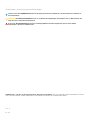 2
2
-
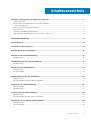 3
3
-
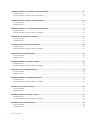 4
4
-
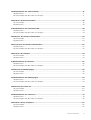 5
5
-
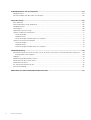 6
6
-
 7
7
-
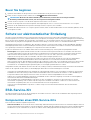 8
8
-
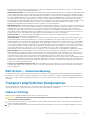 9
9
-
 10
10
-
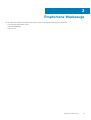 11
11
-
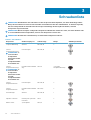 12
12
-
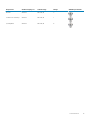 13
13
-
 14
14
-
 15
15
-
 16
16
-
 17
17
-
 18
18
-
 19
19
-
 20
20
-
 21
21
-
 22
22
-
 23
23
-
 24
24
-
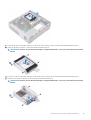 25
25
-
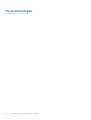 26
26
-
 27
27
-
 28
28
-
 29
29
-
 30
30
-
 31
31
-
 32
32
-
 33
33
-
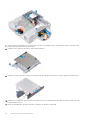 34
34
-
 35
35
-
 36
36
-
 37
37
-
 38
38
-
 39
39
-
 40
40
-
 41
41
-
 42
42
-
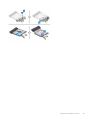 43
43
-
 44
44
-
 45
45
-
 46
46
-
 47
47
-
 48
48
-
 49
49
-
 50
50
-
 51
51
-
 52
52
-
 53
53
-
 54
54
-
 55
55
-
 56
56
-
 57
57
-
 58
58
-
 59
59
-
 60
60
-
 61
61
-
 62
62
-
 63
63
-
 64
64
-
 65
65
-
 66
66
-
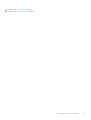 67
67
-
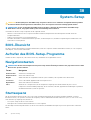 68
68
-
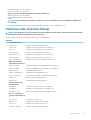 69
69
-
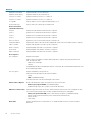 70
70
-
 71
71
-
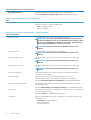 72
72
-
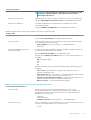 73
73
-
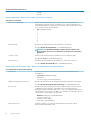 74
74
-
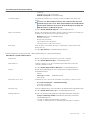 75
75
-
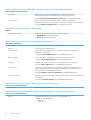 76
76
-
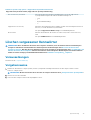 77
77
-
 78
78
-
 79
79
-
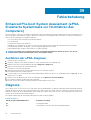 80
80
-
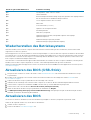 81
81
-
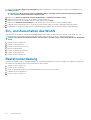 82
82
-
 83
83
Verwandte Artikel
-
Dell Inspiron 3671 Benutzerhandbuch
-
Dell XPS 8910 Benutzerhandbuch
-
Dell XPS 8920 Benutzerhandbuch
-
Dell Inspiron 3662 Benutzerhandbuch
-
Dell Inspiron 3650 Benutzerhandbuch
-
Dell Inspiron 3250 Benutzerhandbuch
-
Dell Inspiron 3252 Benutzerhandbuch
-
Dell Inspiron 3891 Benutzerhandbuch
-
Dell Inspiron 3668 Benutzerhandbuch
-
Dell Inspiron 3470 Benutzerhandbuch